Artioscad操作说明

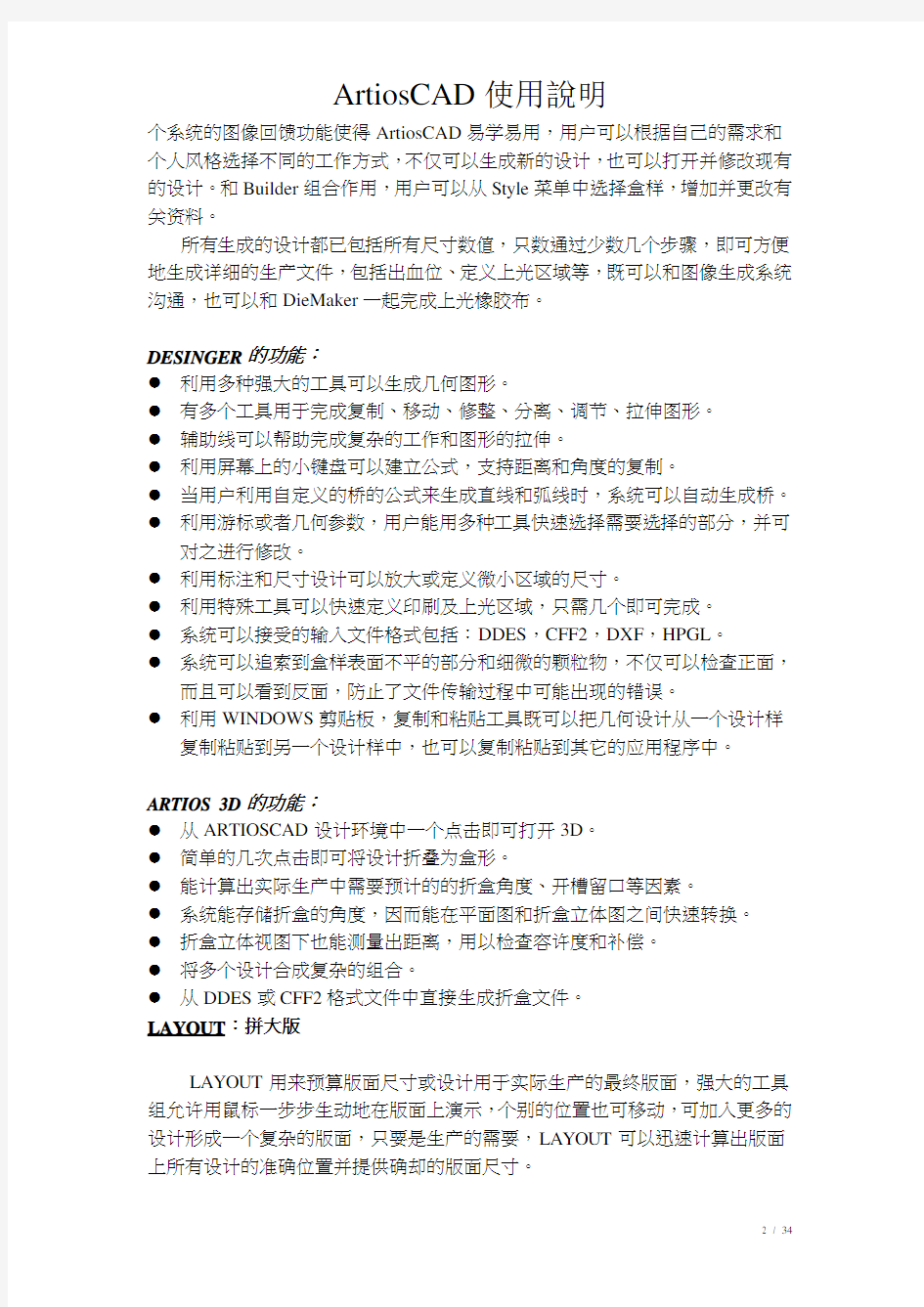
1. Configuration drawing
ArtiosCAD 为瓦楞和折叠纸盒设计建立标准. 拥有ArtiosCAD ,你可以进行结构设计,结合图形,创建3D 模型,进行刀模准备或直接输出,一切均在同一应用软件中,无缝连接,无需转换。.结合标准图库, 重复订单在几秒钟内就可完成准备刀模。ArtiosCAD 使设计更简单,高效
.
Desktop
CAD
Desktop
DTP
Front-end
controller
ArtiosCAD Workstation
2. Product descriptions
BUILDER 的功能:
● 通过Style 目录完成新的设计。 ● 输入数值时在屏幕上显示出图解。
● 验证输入资料的有效性,防止错误设计。
● 对标准设计目录中的设计进行修改,修订包装盒的大小、材料和其它参数,并存储在盒样库中。
● 利用StyleMaker 设定新的盒样大小、材料和其它参数,并将修改过的设计存
储在盒样库中。
DESIGNER :设计软件
DESIGNER 使ArtiosCAD 成为生成新设计或特殊设计速度最快的软件。DESIGNER 以灵活、简捷为原则,力图以最少的步骤生成所需的图形。贯穿整
个系统的图像回馈功能使得ArtiosCAD易学易用,用户可以根据自己的需求和个人风格选择不同的工作方式,不仅可以生成新的设计,也可以打开并修改现有的设计。和Builder组合作用,用户可以从Style菜单中选择盒样,增加并更改有关资料。
所有生成的设计都已包括所有尺寸数值,只数通过少数几个步骤,即可方便地生成详细的生产文件,包括出血位、定义上光区域等,既可以和图像生成系统沟通,也可以和DieMaker一起完成上光橡胶布。
DESINGER的功能:
●利用多种强大的工具可以生成几何图形。
●有多个工具用于完成复制、移动、修整、分离、调节、拉伸图形。
●辅助线可以帮助完成复杂的工作和图形的拉伸。
●利用屏幕上的小键盘可以建立公式,支持距离和角度的复制。
●当用户利用自定义的桥的公式来生成直线和弧线时,系统可以自动生成桥。
●利用游标或者几何参数,用户能用多种工具快速选择需要选择的部分,并可
对之进行修改。
●利用标注和尺寸设计可以放大或定义微小区域的尺寸。
●利用特殊工具可以快速定义印刷及上光区域,只需几个即可完成。
●系统可以接受的输入文件格式包括:DDES,CFF2,DXF,HPGL。
●系统可以追索到盒样表面不平的部分和细微的颗粒物,不仅可以检查正面,
而且可以看到反面,防止了文件传输过程中可能出现的错误。
●利用WINDOWS剪贴板,复制和粘贴工具既可以把几何设计从一个设计样
复制粘贴到另一个设计样中,也可以复制粘贴到其它的应用程序中。
ARTIOS 3D的功能:
●从ARTIOSCAD设计环境中一个点击即可打开3D。
●简单的几次点击即可将设计折叠为盒形。
●能计算出实际生产中需要预计的的折盒角度、开槽留口等因素。
●系统能存储折盒的角度,因而能在平面图和折盒立体图之间快速转换。
●折盒立体视图下也能测量出距离,用以检查容许度和补偿。
●将多个设计合成复杂的组合。
●从DDES或CFF2格式文件中直接生成折盒文件。
LAYOUT:拼大版
LAYOUT用来预算版面尺寸或设计用于实际生产的最终版面,强大的工具组允许用鼠标一步步生动地在版面上演示,个别的位置也可移动,可加入更多的设计形成一个复杂的版面,只要是生产的需要,LAYOUT可以迅速计算出版面上所有设计的准确位置并提供确却的版面尺寸。
LAYOUT自动跟踪版式、边线和图纹检查,防止错误,当加入新的设计到版面上,将自动生成正确的方向和边线,Artios CAD的打印系统识别用在每份设计的打印过程中,一个设计可以带着几个印刷变量生产,LAYOUT识别版面上每个位置所要求的打印方式。
LAYOUT的功能:
●功能强大的拼版和复制工具能够生动地构成版面。
●复杂的版面设计是通过添加不同设计建立的。
●添加新的设计时,系统会考虑到纸边,纹理方向和纸板的状况,选择最合理
的排法。
●可以支持带有多种印刷变量的设计。
●用选定的设备对应的边距计算版面的尺寸。
●Artios CAD database追踪记录每一份版式设计。
3,功能模組詳解
Builder(圖庫模組)
利用CAD自帶的強大的盒型庫,
只需設置幾個簡單的參數,就可得到!快捷鍵Ctrl+2,
展開圖預覽
!
等!
如果對尺寸參數不滿意,有REBUILDER(重新建立功能,快捷鍵F5)。
ArtiosCAD Designer(設計模組)
A rtiosCAD的設計是以點編輯的,下一步開始以上一步結束的一點為起點,並以點擊右鍵為結束;也可再定義起點(快捷鍵:Ctrl+W)
所有的設計都在主設計層裏,當然還會有其他的層如標注層,出血層等,當刀模線不在設計層時,可使用移動到層工具,把刀模移動到主設計層。
新建設計,選擇紙張。可看到位於右上角的圖示:依次為瓦楞方向,裏面/外面,
尺寸
點擊,可選擇適合的瓦楞(對於卡紙則不需要考慮)
點擊,可改變裏/外面設計
點擊,可改變尺寸(有In和mm)
設置刀線:CUT為切線、Crease為折線、其他多種的刀線如拉鏈刀、半斷刀、切壓混合刀線等。
線形設置為
重點介紹查看工具、幾何圖形工具、尺寸標注、編輯工具、輔助線工具、移動複製工具、文字工具、貼圖工具等
單擊工具控制面板
查看工具 幾何圖形工具 尺寸標注 編輯工具 輔助線工具 移動複製工具 文字工具 重做、返回工具 線段編輯工具 擴展工具
高級獨立工具(無功能) 粘圖工具 報告(無功能) 刀模(無功能) 定義打孔
查看工具
放大、縮小、可視區域最大化、螢幕移動、顯示設定,
點擊顯示設定可以設定線型、文字、圓心、點的顯示,背景色等
幾何圖形工具
依次為直線工具、切圓工具、圓形工具、矩形工具、直線弧工具、過兩圓切線工具、垂直線工具、曲線工具、定義點工具(開始設計的點)。(右下方有紅色三角形表示有多個工具,點擊左鍵不放可顯示)
設計時,可定義線的角度(可從水平邊算起或垂直邊算起,最大為45度)、線長度、X軸長度、Y軸長度,使用左右移動工具,可以輸入數值,按Enter確定,點擊右鍵結束編輯。
畫圓工具,單擊畫圓形工具,輸入半徑,回車!點擊右鍵結束編輯。
尺寸標注
,所標注的尺寸為臨時性,當取消激活後,所有的尺寸標注將消失。
直線標注工具,主要是兩點之間或線線之間,點線之間的尺寸標注
多段線連線標注 自動標注
角度標注工具 兩邊夾角 水平角
垂直角標注
圓弧標注工具,前兩個為半徑標注,後兩個為直徑標注。
當臨時標注沒有被激活而點擊標注時,會産生提示,點擊是,産生標注層(所有的標注將在這一層,如不需要顯示,可點這層前面的眼睛圖案,可隱藏起來)。
編輯工具
倒角工具:可倒圓角或任意角度倒角。點選工具,設置倒圓角的半徑,回車,點選兩條線段,點擊右鍵結束編輯。
裁剪工具:可剪斷一條直線,操作要領,點選工具,選擇需要剪斷的線段,點擊需要剪斷的點,點擊右鍵結束編輯。
修剪工具:延長或縮短到線並剪去多餘的線、延長到線、剪斷並刪除、
點編輯:可移動點。操作要領:點選工具,點擊需要更改的點,定義角度,輸入距離,回車,單擊右鍵結束編輯。
矩形變形工具:框選住需要變形的圖形;定義起點、定義參照點、輸入距離、回車,點擊右鍵結束編輯。(此工具應用廣泛,可以是點線或者複雜圖形都可以移動變換)
Bleed出血工具,當輸出為編輯印刷檔時,創建出血層,點選工具時會出現新建圖層,點選創建出血層,第一個為裏面層,第二個為外面層!由於是以外面為
設計視圖的,所以我們點選創建外面出血層。
點擊OK,設置出血距離,點擊OK。
增加橋,刪除橋工具。
輔助線工具
輔助線在設計過程中非常有用,而且在輸出時不會影響到主設計。
偏線輔助線
過某點垂直輔助線
平分輔助線,可設置無限個平分輔助線
輔助圓
角度平分輔助線
過圓切輔助線
如輔助線不需要顯示時,可在空白地方單擊右鍵,取消輔助線顯示,即可隱藏起
來
移動複製工具
選擇工具
設置條件選擇,如需要單一選擇某種類似的線,此工具可可幫忙。
刪除工具,選中需要刪除的圖形,再單擊刪除工具即可。
移動到層,選中需要移動的圖形,再單擊工具,選擇目的層,點OK
移動工具,
旋轉工具
鏡像工作
放大縮小工具,可只放大縮小一邊,
移動複製工作
旋轉複製工具
鏡像複製工具
陣列複製工具
群組、解散群組工具
偏移工具,選擇需要偏移的圖形,
可於軟體界面下方設置,選擇不同的圖形。
選擇設計,選擇設計加輔助線,只選擇輔助線,只選擇文字,只選擇標注,只選擇填充色。
移動工具,操作要領:選擇需要移動的圖形,點選工具,定義起點,定工參照點,輸入距離,回車,單擊右鍵結束操作。
旋轉工具,
順/逆時針90度旋轉,
逆時針90度旋轉
180度旋轉
或定義角度旋轉
鏡像工具,水平鏡像移動,
垂直鏡像移動,
水平鏡像,
垂直鏡像,
參照某邊鏡像。
移動複製工具,操作要領和移動工具一樣。
旋轉重復複製工具,可進行無限次的重複旋轉複製。
順時針90度複製
逆時針90度複製
鏡像複製
繞某一軸心單個複製
水平鏡像移動複製
垂直鏡像移動複製
水平鏡像複製
垂直鏡像複製
以某一條線鏡像複製
陣列複製
旋轉複製,可先設定需要複製的數目,再設定每個之間的角度,單擊右
鍵結束編輯。
解散群組
全部解散群組
群組工具,這些操作都需要先選擇操作對象,再點擊工具。
偏移工具(擴大或窄小),選擇需要偏移的線段,單擊工具,選擇偏移的方向,輸入距離,回車就可以了。
文字工具
文字工具
箭頭
局部放大顯示工具,
文字轉為線條
局部放大顯示工具,先在需要在放大的地方畫一個圓,然後在其他地方
再來一個圓(比第一個大),就可顯示在第二個圓裏。
局部放大顯示編輯工具,可編輯移動放大源、放大後的圓。
貼圖工具
顔色填充
圖像剪切
重置圖像
自適應圖像
移動圖像
增加圖像
封閉區域填充
改變線條顔色
區域填充
置前
置後
完成設計後,增加出血層
輸出為EPS格式!
